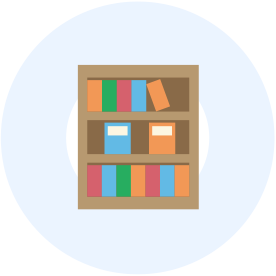Application カスタムアプリ
動画共有アプリ
業務に役立つ動画を共有するためのアプリです。動画共有サイトのURLを、わかりやすく分類して共有できます。
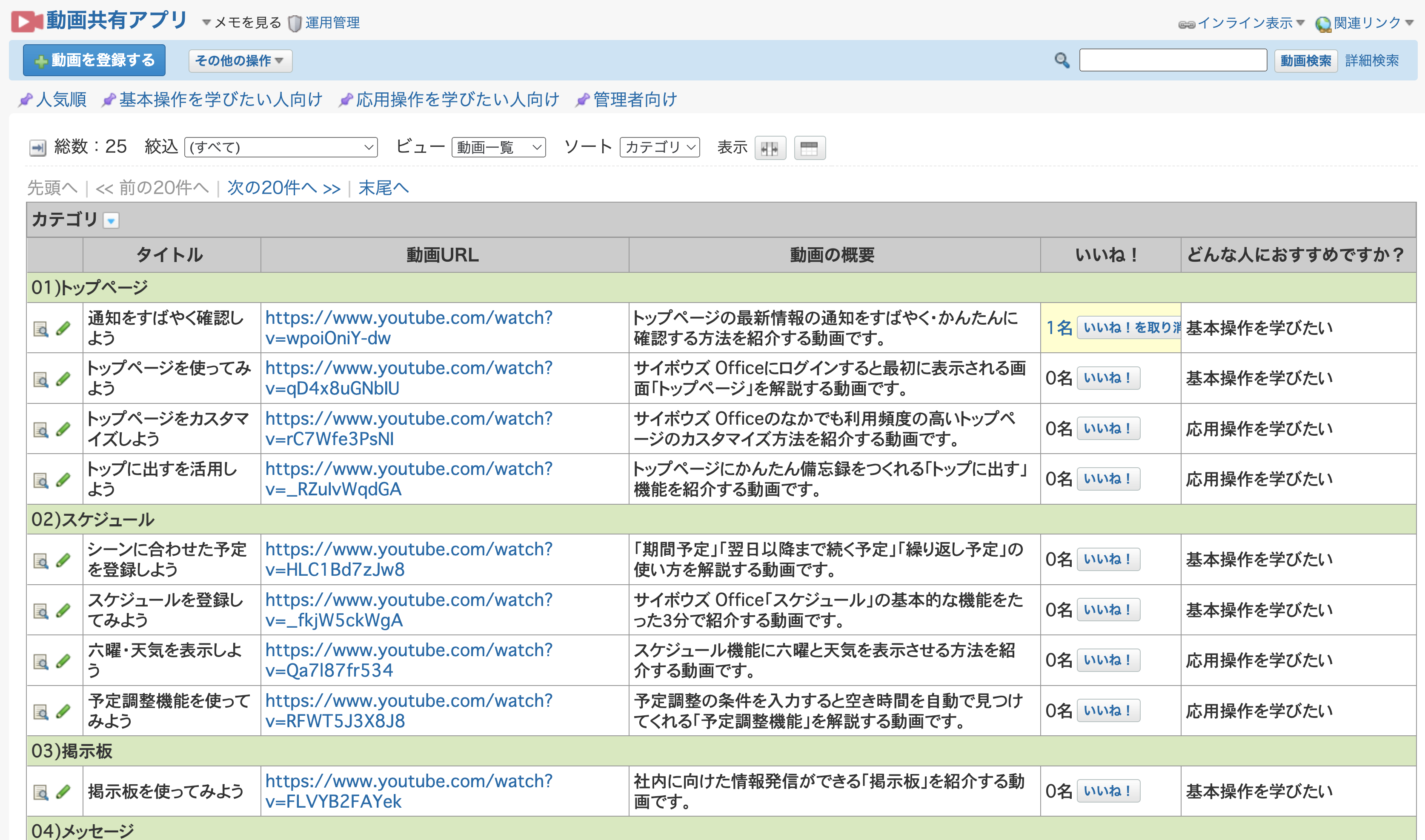
動画一覧ビュー
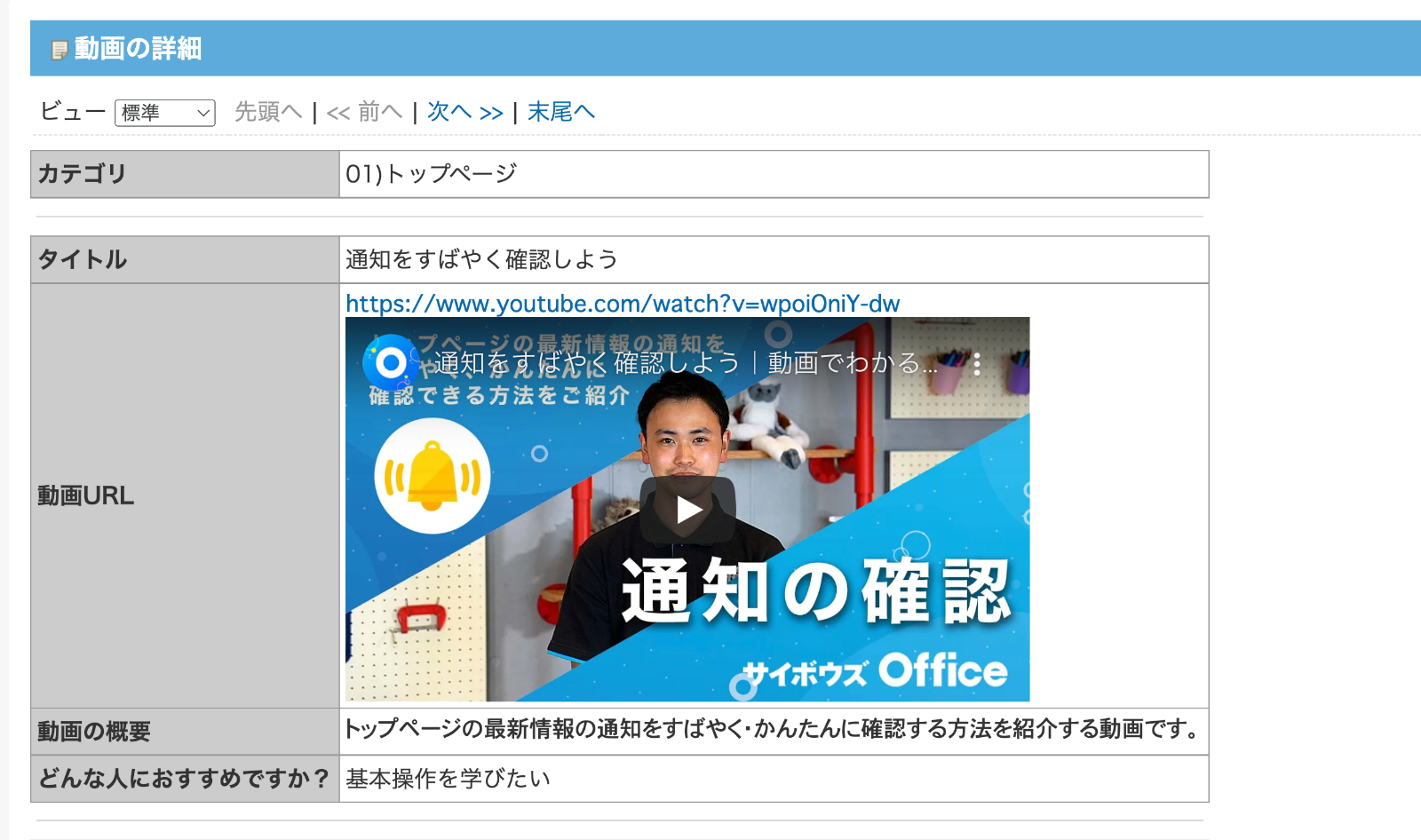
インライン表示(クラウド版のみ)
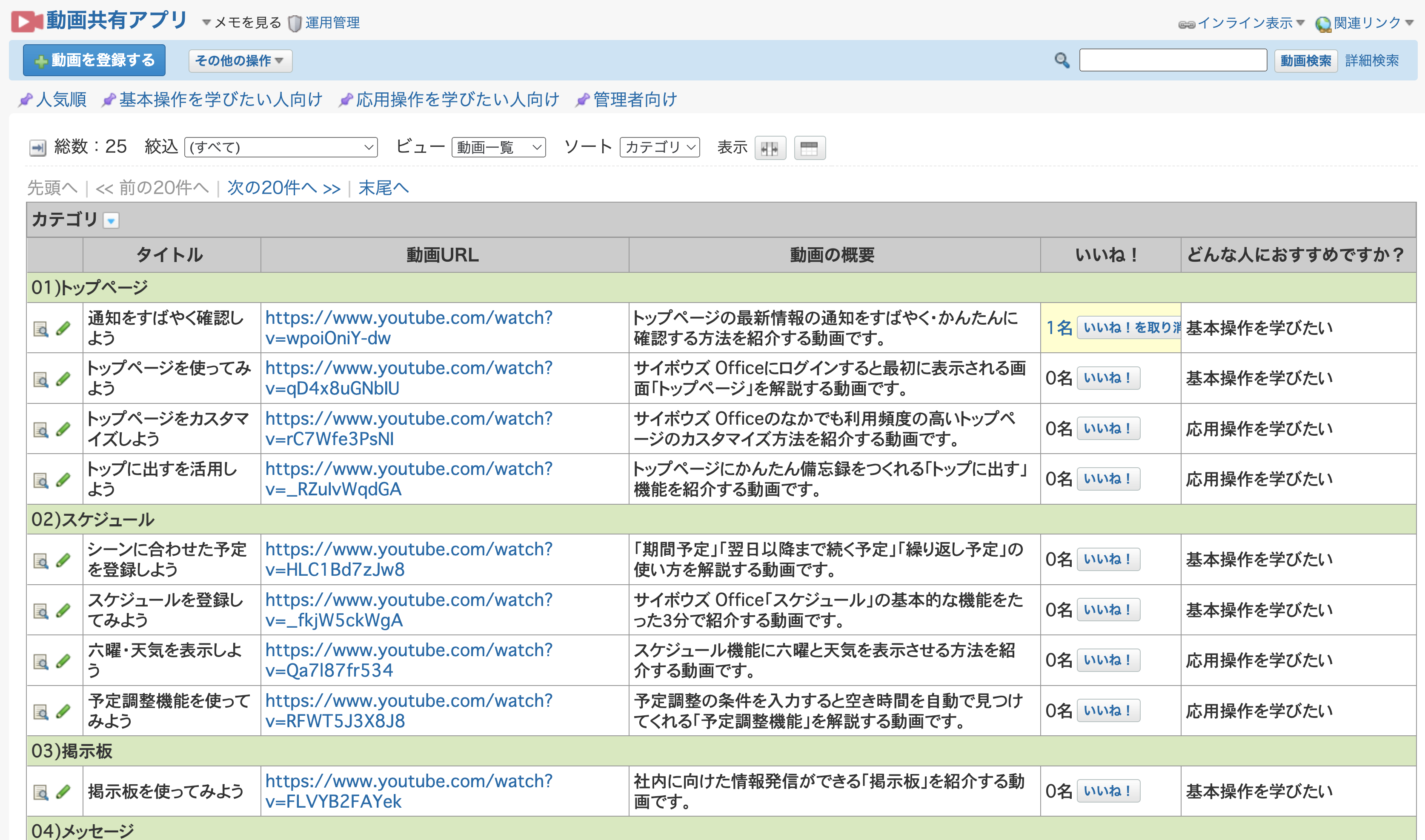
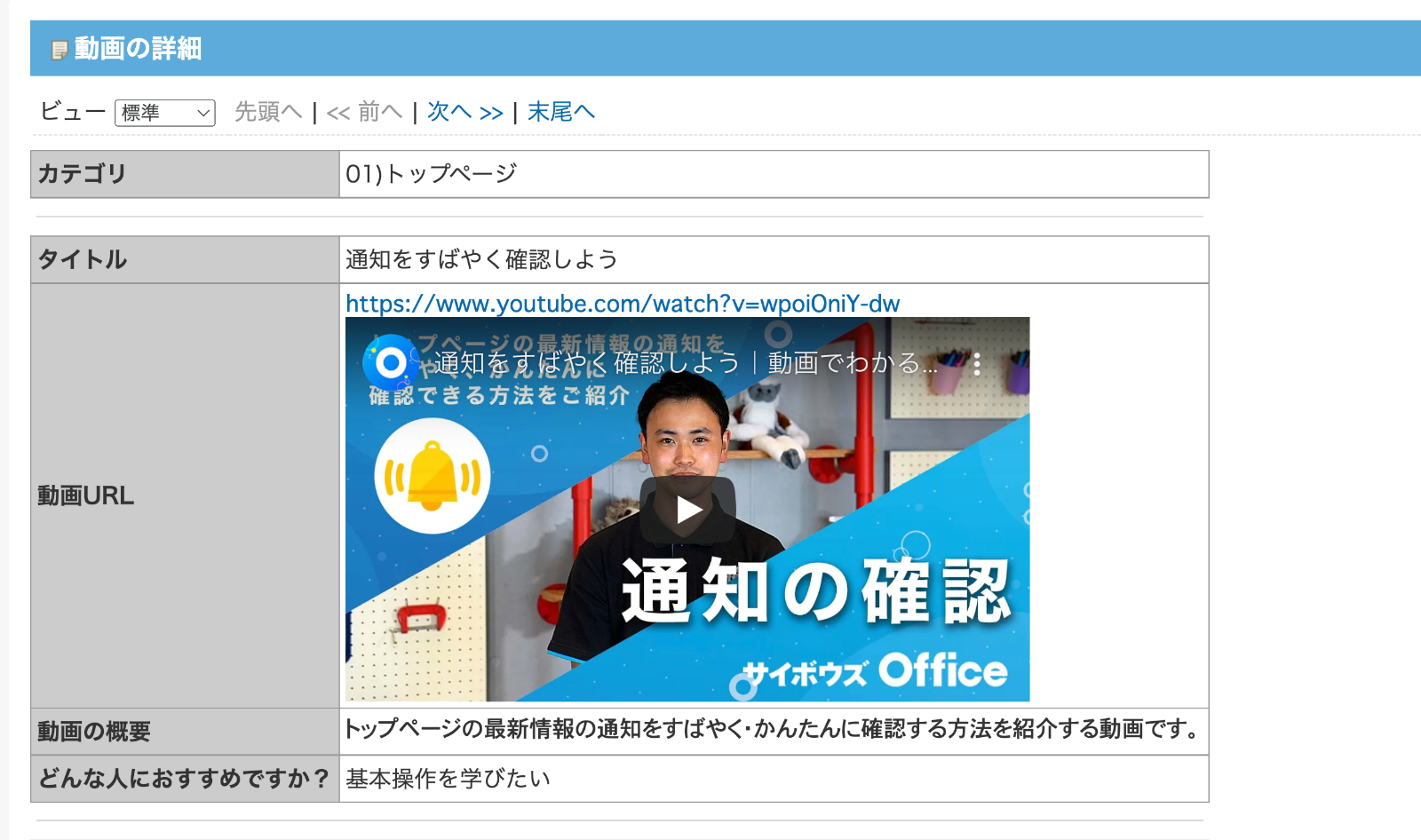
動画共有サイトのURLを、カテゴリごとに共有できます
「いいね!」ボタンで、人気のある動画がわかります
どんな人におすすめの動画か登録できます
詳細画面ではYouTubeの動画をそのまま再生できます(クラウド版のみ)
使い方
詳細をすべて開く
ご利用上の注意
・ サンプルデータとして、サイボウズ Officeの操作方法を動画で解説する「動画でわかる!サイボウズ Office」が登録されています。サイボウズ Officeの動画マニュアルアプリとして、そのままご利用いただけます。
・ [その他の操作] > [動画を一括削除する] でサンプルデータを削除すれば、自社に関連する動画を共有するアプリとしてご利用いただけます。
動画を共有する
画面左上の[動画を登録する]をクリックして、共有したい動画を登録します。
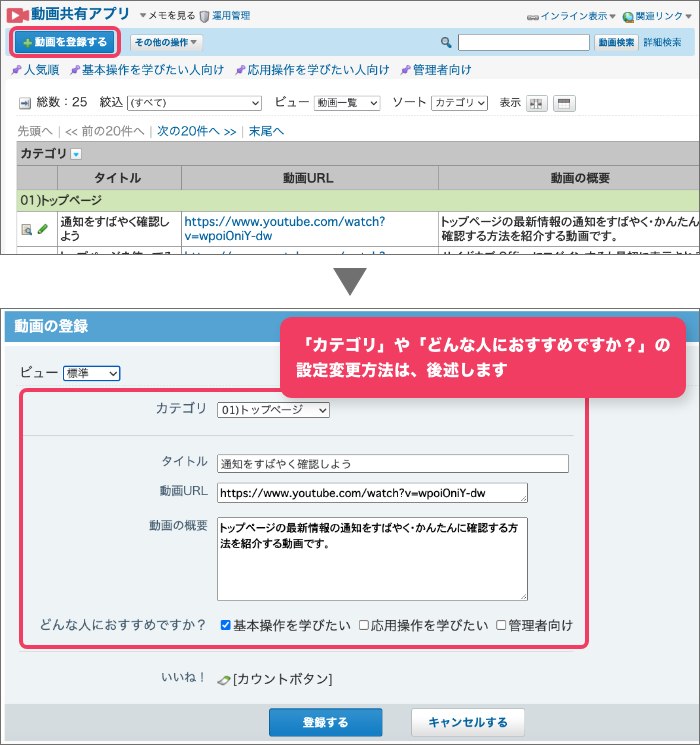
カテゴリを設定する
運用管理>基本設定>項目 にて、カテゴリのメニュー項目を変更できます。
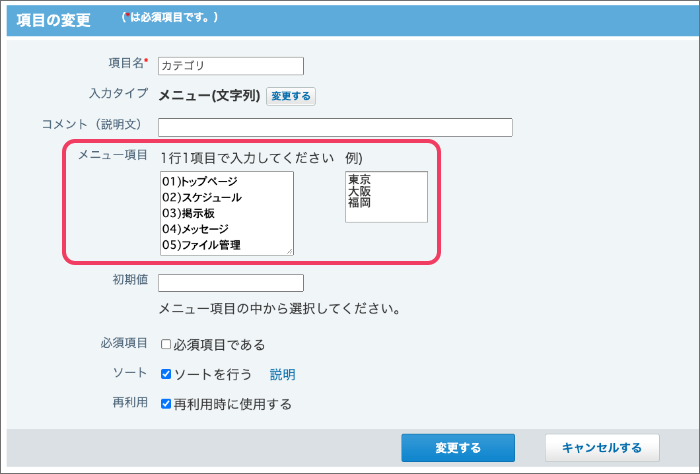
![]()
動画一覧ビューで、カテゴリごとに動画を閲覧できます。
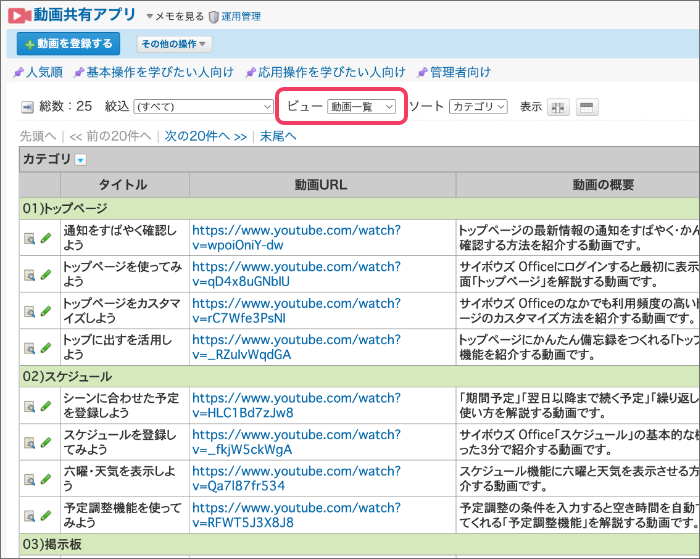
「どんな人におすすめですか?」を設定する
運用管理>基本設定>項目 にて、「どんな人におすすめですか?」のメニュー項目を追加・変更できます。
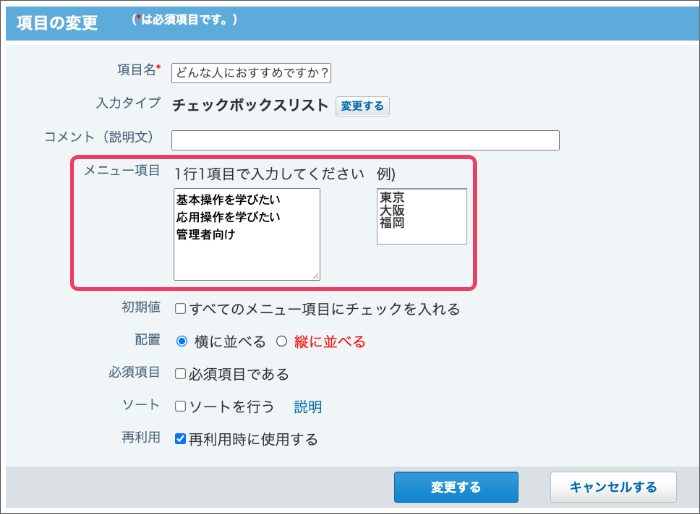
![]()
「どんな人におすすめですか?」の項目に従って絞り込みを設定し、ダイレクト表示を設定しておくと動画を探しやすくなります。
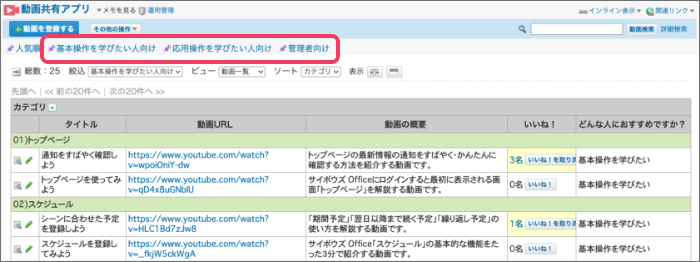
絞り込みの設定は、運用管理>詳細設定>画面表示:絞り込み にて変更できます。
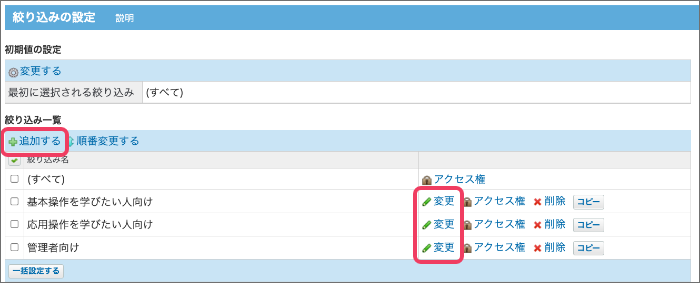
ダイレクト表示の設定は、運用管理>詳細設定>画面表示:表示するメニュー にて変更できます。
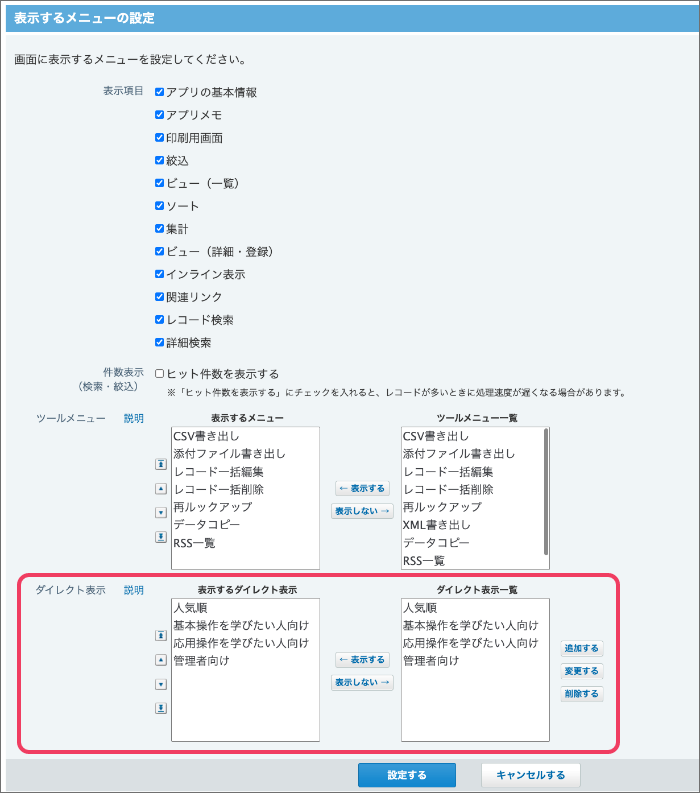
「いいね!」ボタンを設定する
「いいね!」ボタンに条件書式を付けることで、社内で人気のある動画がわかりやすくなります。
運用管理>基本設定>ビュー(一覧) にて、一定数以上の「いいね!」が付いた動画に書式を設定できます。
※初期設定では、1以上の「いいね!」で背景色が付くようになっています。
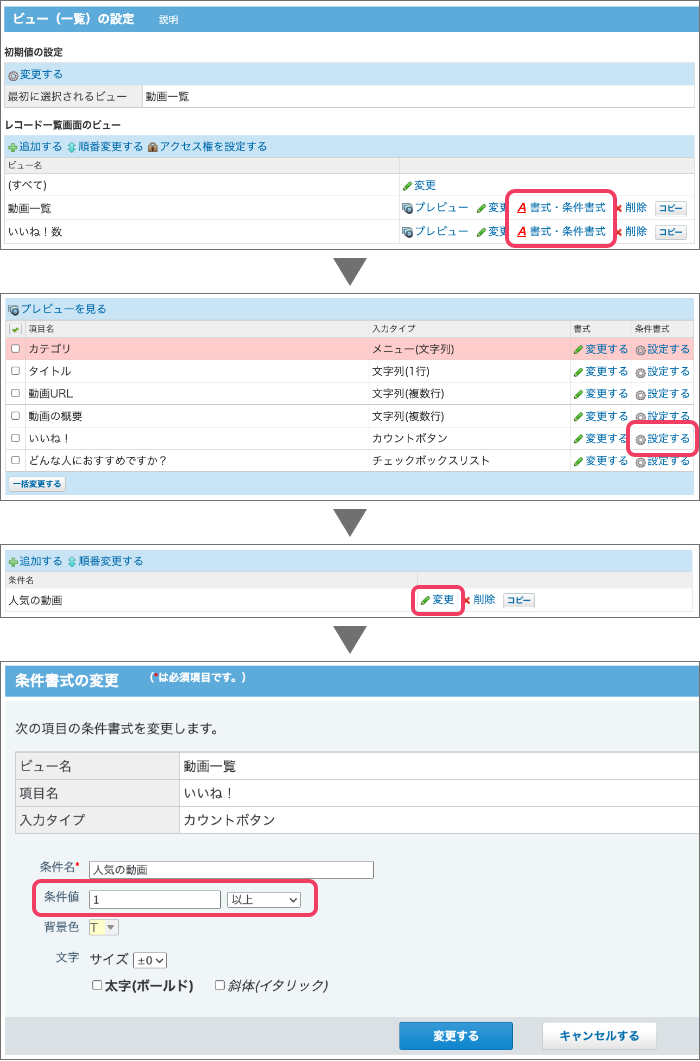
![]()
ダイレクト表示「人気順」で、社内で人気のある動画を閲覧できます。
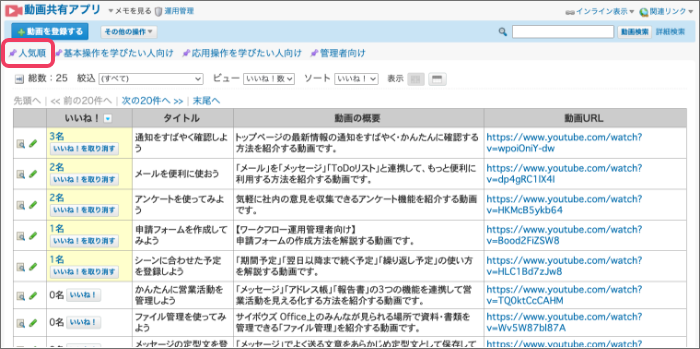
- ※項目、絞り込み設定、ビュー設定など、ほぼすべての機能は、運用にあわせて追加変更することができます。
- ※設定の詳細についてはカスタムアプリのマニュアルをご参考ください。
https://jp.cybozu.help/o/ja/user/app/ap_b.html
同じテーマのおすすめ
アプリ・アプリパック
アプリの試し方
プレミアムコースを
ご利用中の方
4ステップで簡単!
配布アプリを無料でご利用いただけます。
ぜひお試しください。
-
1

アプリケーションメニューから「カスタムアプリ」をクリックします。
-
2

フォルダツリーでアプリの作成先を選択し、「+アプリを追加する」をクリック
-
3

配下のカテゴリを選択し、追加する配布アプリを探します。
-
4

入れたいアプリの「追加する」ボタンをクリックします。
- ※さらに詳細な設定は、サイボウズ Officeマニュアルにてご覧いただけます。
- ※旧バージョンの「サイボウズ Office」をご利用の場合、配布アプリのラインナップが少ない場合やホームページで紹介しているものと内容が異なる場合がございます。
サイボウズ Officeの導入を
検討されている方
無料のお試し環境にログイン後、
「カスタムアプリ」から
お好きなアプリを追加して
お試しください。